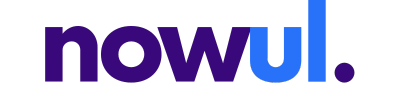Já imaginou ver suas fotos, vídeos e jogos do celular numa tela grande sem pagar nada por isso?
Este guia mostra, de forma prática e gratuita, como espelhar a tela do celular na TV grátis. Você pode usar métodos sem fio e aplicativos gratuitos. É perfeito para quem quer transmitir celular para TV, espelhar celular na TV ou conectar celular na TV via wi-fi sem pagar.
Vamos explorar várias maneiras de fazer isso. Você pode usar Smart TVs com recursos como Miracast e AirPlay. Também pode optar por dispositivos de streaming como Chromecast e Fire TV. E não esqueça dos apps gratuitos como LetsView, Screen Mirroring, ApowerMirror e Google Home.
Os métodos funcionam em muitos aparelhos Android e iOS. Mas é importante saber que nem todos os recursos estão disponíveis para todas as combinações. Vamos detalhar isso nas próximas seções. Siga o passo a passo e as dicas para um espelhamento de qualidade.
Principais conclusões
- É possível espelhar celular na TV sem custo usando recursos nativos e apps gratuitos.
- Chromecast e Fire TV são opções simples para transmitir celular para TV.
- Miracast e AirPlay atendem muitos modelos de Smart TV e celulares Android/iOS.
- A qualidade depende da rede wi‑fi; conectar celular na TV via wi-fi é essencial.
- Seguir os passos certos evita problemas comuns de conexão e imagem.
O que significa espelhar a tela do celular?
Espelhar a tela do celular envia a imagem e o áudio do seu smartphone ou tablet para uma tela maior. Isso pode ser feito em dispositivos como TVs, PCs ou projetores. Não é necessário transferir arquivos para fazer isso.
Para espelhar a tela, usa-se tecnologias como Miracast, AirPlay, DLNA e protocolos de fabricantes. Elas permitem ver exatamente o que está no seu dispositivo móvel na tela maior.
Definição de espelhamento
Quando o celular e a TV estão na mesma rede Wi-Fi, é chamado de espelhamento local. Isso faz com que o conteúdo circule dentro da sua rede. Assim, há menos latência e melhor sincronização de áudio e vídeo.
O espelhamento remoto, por outro lado, envia o sinal pela internet para outro lugar. Serviços como LetsView e alguns apps profissionais suportam isso. Muitas vezes, esses serviços exigem conta e podem ter limites de uso pagos.
Benefícios do espelhamento de tela
Assistir séries e filmes em tela grande é um dos usos práticos. Também é útil para jogar sem esforço visual e para apresentar slides em reuniões ou aulas. Professores e palestrantes podem mostrar apresentações do PowerPoint sem cabos, facilitando a logística.
Em ambientes corporativos e educacionais, o espelhamento ajuda na demonstração de software e na colaboração em tempo real. Aplicativos como LetsView e Mirroring360 oferecem recursos extras, como quadro branco e gravação, que melhoram o uso do espelhamento.
Seguir um tutorial para espelhar a tela na TV sem fio ensina a configurar permissões e ajustar codecs. É importante evitar redes públicas ao espelhar informações sensíveis. Também é bom revisar as permissões dos aplicativos. LetsView afirma que apaga as transmissões e não guarda dados, mas é sempre bom conferir as políticas de privacidade antes de usar.
Equipamentos necessários para espelhar a tela
É importante saber quais dispositivos e requisitos são necessários para espelhar a tela. A configuração depende do modelo do telefone, do sistema operacional e do suporte da TV. Isso inclui protocolos como Miracast, AirPlay ou DLNA.

Tipos de celulares compatíveis
Android e iPhone são compatíveis com a maioria das soluções de espelhamento. Celulares com Android recentes aceitam apps como LetsView, ApowerMirror e AirDroid Cast.
iPhones usam AirPlay em TVs ou dispositivos de streaming que oferecem suporte. O desempenho varia com a versão do iOS e do Android.
Para um bom desempenho, o celular precisa da versão mínima do app escolhido. Também é essencial ter uma conexão de internet estável para funções remotas.
Tipos de TVs compatíveis
Smart TVs da Samsung, LG, Sony, TCL, Hisense e Xiaomi geralmente aceitam espelhar celular via Miracast ou apps nativos. TVs com Android TV permitem instalar aplicativos de transmissão.
Apple TV e modelos com AirPlay suportam iPhone nativamente. Se a TV não tem suporte nativo, dispositivos como Chromecast, Amazon Fire TV, Roku ou adaptadores AnyCast facilitam a conexão via wi-fi.
Para espelhar a tela, é necessário suporte a DLNA, Miracast ou versão mínima do sistema Android TV. Verificar as especificações evita problemas.
Métodos de espelhamento sem fios
Existem duas maneiras comuns de mandar conteúdo do celular para a TV sem cabos. A escolha varia conforme o aparelho, a TV e a qualidade desejada. Vamos ver os passos, vantagens e limitações de cada método para espelhar celular na TV sem fio.

Usando o Chromecast
O Chromecast recebe o stream via Wi‑Fi de apps compatíveis ou pelo espelhamento de tela em Android. O Google Home é o app oficial para configurar e gerenciar transmissões.
Passos gerais:
- Conectar o Chromecast à TV e à rede Wi‑Fi do celular.
- Abrir o Google Home para configurar o dispositivo.
- No Android, selecionar “Transmitir tela” ou usar o botão de cast em apps como YouTube e Netflix.
- No iPhone, usar apps que suportam AirPlay ou o botão de cast quando disponível.
Vantagens: fácil de configurar, estabilidade para vídeos via apps e boa compatibilidade com serviços do Google. Limitações: exige compra do dongle se a TV não tiver Chromecast. Mas é uma opção popular para aprender a espelhar o celular na TV.
Espelhamento via Miracast
Miracast é um protocolo para espelhamento direto entre dispositivos. Em alguns casos, funciona sem roteador, criando uma ligação ponto a ponto. Muitas TVs Samsung e aparelhos Android suportam Miracast.
Como usar:
- Ativar a função “Tela sem fio” ou “Transmitir” no Android.
- Habilitar a função de espelhamento na Smart TV — algumas TVs a chamam de Screen Mirroring.
- Quando necessário, usar apps de espelhamento que suportam Miracast para facilitar a conexão.
Vantagens: não precisa de hardware extra se TV e celular suportam Miracast; ótimo para jogos e apresentações. Limitações: a compatibilidade pode variar entre marcas e alguns iPhones preferem AirPlay. O desempenho pode mudar conforme a rede Wi‑Fi ou a conexão ponto a ponto.
Para quem quer aprender a espelhar celular na TV, testar ambos os métodos ajuda a decidir. Isso depende da situação e dos aparelhos disponíveis.
Como espelhar a tela na Smart TVs
Primeiro, certifique-se de que a TV e o celular estão na mesma rede Wi-Fi. Isso ajuda a evitar problemas e faz o processo mais rápido. Aqui vai um guia passo a passo para espelhar a tela do celular na TV, para Samsung e LG.
Passo a passo para TVs Samsung
Para TVs Samsung, é necessário ter Screen Mirroring, Miracast ou suporte a Smart View. Celulares Android com Smart View são mais recomendados.
- Conectar celular e TV à mesma rede Wi‑Fi.
- Na TV, ativar Screen Mirroring ou Recepção de dispositivo.
- No celular, abrir Smart View ou ir em Configurações > Conexões > Tela sem fio.
- Selecionar a TV Samsung na lista e confirmar o pareamento quando solicitado.
Se a TV tiver Tizen e permitir apps, instalar LetsView ou ApowerMirror ajuda. iPhone usa Apple TV ou apps que fazem ponte via DLNA. Desligar VPN pode resolver problemas de conexão. Se não funcionar, Chromecast ou Amazon Fire TV Stick são boas alternativas.
Passo a passo para TVs LG
Para TVs LG, é necessário ter webOS e suporte a Miracast (Screen Share) ou AirPlay 2. Android e iPhone têm opções de conexão.
- Para Miracast: conectar ambos à mesma rede Wi‑Fi; na TV abrir Screen Share > Miracast; no celular ativar Transmissão ou Smart View; selecionar a TV e confirmar.
- Para AirPlay 2: em iPhones, selecionar a TV LG diretamente via AirPlay no Centro de Controle.
- Para Android em TVs com AirPlay apenas: usar apps como LetsView ou ApowerMirror para compatibilidade.
Modelos novos com AirPlay 2 tornam tudo mais fácil para iPhones. Sem suporte nativo, Chromecast ou Fire Stick são boas opções.
Aplicativos gratuitos para espelhar a tela
Existem opções gratuitas para espelhar celular na TV. Você pode escolher entre aplicativos oficiais e alternativas multiplataforma. A escolha depende do seu aparelho, da TV e do que você quer fazer.
Veja duas opções populares. Elas são boas para quem quer espelhar a tela sem pagar. Testar cada app ajuda a achar o melhor para você.
Google Home
O Google Home é para dispositivos Chromecast e TVs com Chromecast. Ele transmite tela e áudio de Android com facilidade.
Para usar, instale o Google Home no celular. Depois, configure o dispositivo de streaming e escolha “Transmitir tela/áudio”. iPhone tem limitações, mas apps compatíveis ajudam.
O app é gratuito e ótimo para Android. Quem busca um aplicativo para espelhar celular na TV grátis pode usar o Google Home.
ApowerMirror
ApowerMirror espelha Android, iOS, Windows, macOS e Smart TVs. Ele permite controlar Android no PC, gravar a tela e capturar imagens.
A versão gratuita espelha tela para TV e computadores. Mas, recursos avançados precisam de assinatura. Teste antes de pagar.
ApowerMirror suporta várias redes e tem ferramentas úteis. A versão básica é gratuita para testes rápidos.
Outras alternativas gratuitas são LetsView, Screen Mirroring – All Mirror, AirDroid Cast e Mirroring360. Cada um tem vantagens, como suporte a AirPlay ou DLNA. Desative VPN e conecte celular e TV à mesma rede Wi-Fi para melhor resultado.
Solução de problemas comuns
Quando tentamos espelhar a tela do celular na TV, problemas comuns aparecem. Aqui estão dicas práticas para resolver esses problemas rapidamente. Assim, você pode continuar sem interrupções.
Problemas de conexão
Dispositivos fora da mesma rede Wi-Fi geralmente causam problemas. VPN ativa no celular também pode atrapalhar. Além disso, firewalls e regras no roteador podem bloquear as conexões necessárias.
Primeiro, certifique-se de que celular e TV estão na mesma rede. Desligue a VPN e reinicie tudo. Atualize o firmware da TV e do celular sempre que possível.
Use apps oficiais, como o Google Home para Chromecast. Apps como LetsView e Screen Mirroring podem ajudar em TVs sem suporte nativo. Se a TV não suportar sem fio, use um adaptador como Chromecast ou um cabo HDMI.
Falhas na qualidade de imagem
Atraso, baixa resolução e perda de áudio são comuns. Redes Wi-Fi instáveis e sinal fraco pioram esses problemas. Isso é mais notado em redes 2,4 GHz cheias.
Melhore a qualidade aproximando o roteador ou usando a rede 5 GHz. Desconecte dispositivos desnecessários para liberar banda. Feche aplicativos em segundo plano para economizar CPU e rede.
Se possível, reduza a resolução para melhorar a transmissão. Em casos sérios, prefira um cabo HDMI. Aplicativos como LetsView são bons, mas têm limitações. ApowerMirror e Mirroring360 oferecem mais recursos, mas com opções pagas.
Para evitar problemas, mantenha o software atualizado. Teste alternativas como cabo ou dispositivos dedicados antes de apresentações importantes. Seguindo essas dicas, você terá menos interrupções e uma imagem mais estável.
Dicas para uma experiência de espelhamento aprimorada
Para espelhar com qualidade, é crucial preparar a rede e os dispositivos. Uma conexão estável diminui latência e melhora a definição. É melhor usar a banda de 5 GHz e evitar redes públicas ou congestionadas.
Coloque o roteador no meio da TV e do celular para melhor cobertura. Em casas grandes, use repetidores ou sistemas mesh. Desligue dispositivos que não usa para liberar largura de banda. Teste diferentes horários para achar o melhor momento.
No celular, feche apps desnecessários e ative o modo de alto desempenho. Mantenha o sistema atualizado para melhor fluidez. Desligue VPNs e ajuste brilho e rotação para evitar problemas. Na TV, atualize o firmware e ative o modo de recepção.
Use apps que ofereçam qualidade de transmissão e verifique as permissões. Teste diferentes apps como Google Home/Chromecast, Miracast, LetsView ou ApowerMirror. Se a TV não suportar, considere um dispositivo de streaming. Mas sempre verifique a segurança ao espelhar dados sensíveis.
FAQ
O que significa espelhar a tela do celular?
Espelhar a tela do celular é mostrar o que está no seu aparelho em uma tela maior. Isso pode ser feito em TVs, PCs ou projetores. Não envia arquivos, apenas a imagem e o som em tempo real.
Quais são os principais benefícios do espelhamento de tela?
Espelhar a tela ajuda a assistir vídeos em grande tela. Também é ótimo para mostrar fotos, jogar com mais conforto e usar o celular como segundo monitor. Alguns apps ainda oferecem gravação e controle remoto.
Que tipos de celulares funcionam para espelhar a tela na TV?
Celulares Android e iOS geralmente funcionam bem. Android tem a opção de Miracast e “Transmitir”/“Smart View”. iPhones usam AirPlay. Apps como LetsView e ApowerMirror também suportam esses sistemas.
Quais TVs são compatíveis com espelhamento sem fio?
TVs Smart de marcas como Samsung, LG, Sony e TCL suportam Miracast e DLNA. TVs com Android TV também aceitam apps. TVs com AirPlay funcionam com iPhone. Se a TV não suporta, Chromecast, Fire TV, Roku ou adaptadores AnyCast podem ajudar.
Como funciona o espelhamento com Chromecast?
Chromecast recebe stream via Wi-Fi. Use o app Google Home para configurar. Conecte Chromecast à TV e à rede Wi-Fi do celular. Depois, use “Transmitir tela/áudio” para espelhar. iPhone tem limitações, mas apps podem ajudar.
O que é Miracast e como usar?
Miracast é um protocolo que espelha diretamente entre dispositivos. Ative a tela sem fio no Android e o modo Miracast na TV. É rápido e fácil, sem a necessidade de hardware extra. No entanto, iPhones não suportam Miracast.
Como espelhar a tela em TVs Samsung passo a passo?
Certifique-se de que TV e celular estejam na mesma rede Wi-Fi. Na TV Samsung, ative “Screen Mirroring”. No celular Android, use Smart View para selecionar a TV. Confirme o emparelhamento na TV se necessário.
Como espelhar a tela em TVs LG passo a passo?
Conecte TV e celular à mesma rede Wi-Fi. Para Miracast, na TV LG, abra Screen Share > Miracast. No Android, ative “Transmissão”/“Smart View”. iPhone usa AirPlay 2. Se a TV não suporta, use Chromecast ou apps.
O Google Home serve para espelhar a tela?
Sim. O Google Home configura e controla Chromecast e TVs com Chromecast. Permite “Transmitir tela/áudio” de Android. É gratuito e estável para dispositivos com Chromecast.
O que o ApowerMirror oferece como aplicativo de espelhamento?
ApowerMirror espelha Android e iOS para PC, Mac e Smart TV. Oferece gravação de tela e captura. A versão gratuita é básica; para mais, é preciso assinar.
Quais outros aplicativos gratuitos são recomendados para espelhar a tela?
LetsView, Screen Mirroring – All Mirror, AirDroid Cast e Mirroring360 são boas opções. LetsView é gratuita e suporta várias tecnologias. Teste diferentes apps para achar o melhor para você.
Quais são as causas mais comuns de problemas de conexão?
Problemas comuns incluem dispositivos em redes diferentes, VPN ativa e bloqueio por firewall. Versões de software incompatíveis e falta de suporte a protocolos também são comuns. Reiniciar dispositivos e atualizar software ajuda a resolver.
O que fazer quando a qualidade da imagem é ruim ou há atraso?
Problemas como lag e baixa qualidade geralmente são de Wi-Fi instável. Soluções incluem usar banda 5 GHz, aproximar o roteador e fechar apps. Se necessário, use cabo HDMI ou dispositivos de streaming.
É seguro espelhar informações sensíveis em redes públicas?
Não é seguro. Evite espelhar dados sensíveis em redes públicas. Verifique as permissões dos apps antes de usá-los. Apps como LetsView garantem a segurança dos dados.
Quais são os requisitos mínimos para espelhar sem fio?
Celulares Android e iOS são compatíveis. TVs Smart suportam Miracast, DLNA ou Android TV. Uma rede Wi-Fi estável é essencial. Alguns apps podem exigir internet e versões recentes do SO.
Quando é melhor usar cabo ou dispositivo alternativo em vez do espelhamento sem fio?
Prefira cabo ou dispositivo alternativo quando a TV não suporta sem fio. Ou quando a rede Wi-Fi é instável. Isso garante melhor qualidade e estabilidade.
Como melhorar a experiência de espelhamento pela rede Wi-Fi?
Use a rede 5 GHz para melhor qualidade. Centralize o roteador entre TV e celular. Desligue dispositivos desnecessários. Mantenha tudo atualizado para uma experiência melhor.